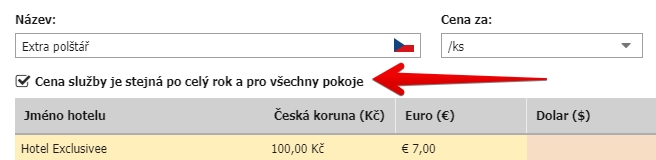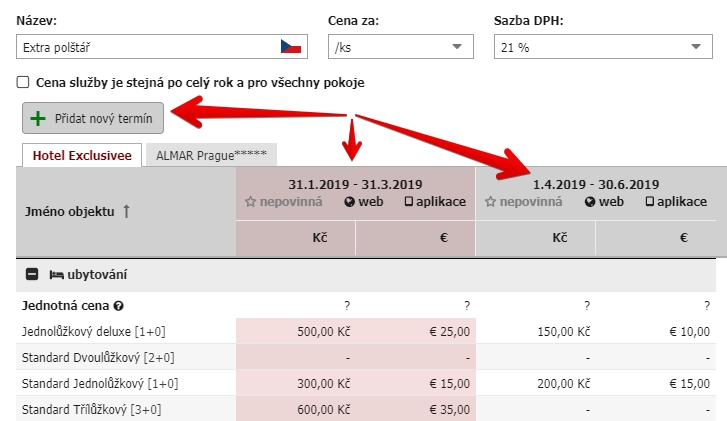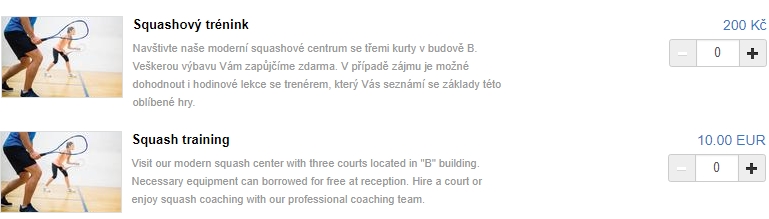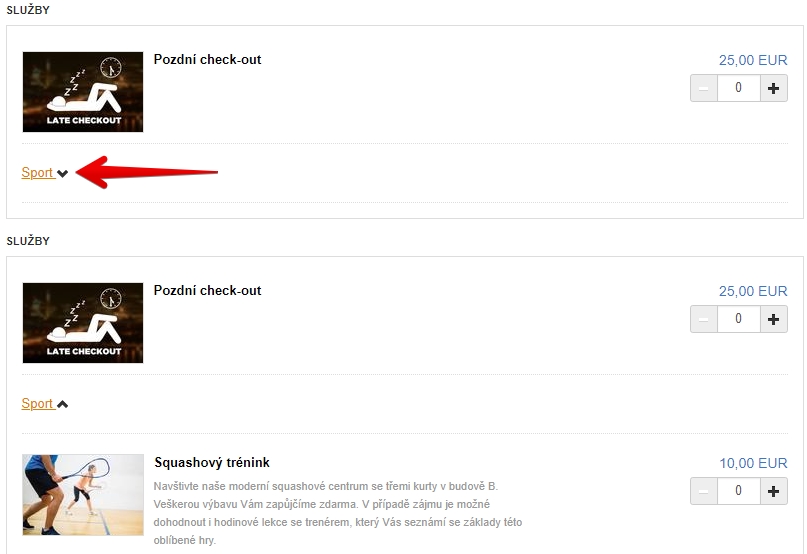Doplňkové služby v Previu a možnosti nastavení
V návaznosti na náš minulý článek si nyní podrobnější ukážeme možnosti nastavení dodatečných služeb v Previu.
Nastavení cen
První věcí, kterou u cen nastavte je správný způsob účtování (resp. kalkulace ceny) podle konkrétní služby. Celkem máte 6 možností. Cena služby může být počítána podle počtu objednaných kusů (např. extra polštáře) nebo za každou noc rezervace (poplatek za domácího mazlíčka) nebo za pokoj (pozdní check out) atp.
Když máme první část vyřešenou, můžeme se podívat na samotné zadání cen. Na začátek je třeba zmínit, že můžete zadat ceny služeb ve všech měnách, které máte ve Vašem profilu povolené, tzn. mohu vyplnit konkrétní cenu služby např. v Kč a zároveň v EUR, přičemž ceny mohou být odlišné. Klient, který si bude objednávat v eurech uvidí eurovou cenu a klient objednávající v Kč uvidí zadanou korunovou hodnotu.
Práci si můžete ulehčit tím, že zadáte pouze ceny ve výchozí měně Vašeho profilu. Pro hosty, kteří budou mít rezervační formulář zobrazený v eurech, se tak např. cena automaticky vypočítá z korunové ceny pomocí Vámi nastaveného převodového kurzu.
Nyní se dostáváme k důležité otázce. Je konkrétní služba k dispozici pro všechny Vaše pokoje a za stejnou cenu v průběhu celého roku?
Máte totiž dvě možnosti nastavení. První variantou je stejná cena po celý rok. Cenu nastavíte jednou a dále už se nestaráte. „Nevýhodou“ je, že služba bude nabízena u všech pokojů a ve všech termínech.
Alternativou je pak nastavení cenových sezón, kde můžete zadat ceny pouze na období, kdy je služba v nabídce a zároveň nemusíte vyplňovat cenu u pokojů, kde služba není z jakéhokoliv důvodu k dispozici. Nastavení cen může být v tomto druhém případě časově náročnější, ale na druhou stranu zase komplexnější.
Tip na závěr, pokud chcete používat stálou cenu, ale službu chcete nabízet pouze u některých typů pokojů, zvolte variantu s cenovými sezónami a nastavte si jeden termín na X let dopředu a vyplňte pouze ceny u konkrétních pokojů.
Detaily konkrétních služeb
Otázku cen a účtování jsme uzavřeli. Pojďme se podívat, co ještě můžete nastavit, aby Vaši hosté dostali přesné informace o své objednávce. Pravděpodobně k Vám nejezdí pouze češi a slováci, takže je vhodné názvy služeb přeložit i do jiných jazyků, ve kterých si hosté mohou zobrazit Váš rezervační formulář a uskutečnit svou objednávku. Překlady doplníte pomocí ikony s vlajkou.
Službu doplňte také vhodně zvoleným obrázkem a trefným popisem (opět včetně ostatních jazykových verzí), na první pohled to vypadá mnohem lépe než textový seznam s cenami. Toto nastavení naleznete ve druhé záložce „Ostatní“.
Konečný výsledek může z pohledu hosta vypadat následujícím způsobem pro českou a anglickou verzi webu:
Zobrazení Vaší nabídky v R+
Jakmile si vytvoříte Vaši nabídku, podívejte se, jak se vše zobrazuje hostům v druhém kroku rezervačního formuláře. Pořadí zobrazených služeb je možné upravit v základním nastavení konkrétní služby, přičemž služby jsou následně zobrazeny ve vzestupném pořadí. Na první místa můžete umístit např. nejoblíbenější nebo Vámi doporučené služby. Další variantou může být řazení podle typu.
V případě široké nabídky různých služeb můžete jednotlivé položky rozřadit do skupin. Např. podle toho zda se jedná o wellness, sportovní aktivity, atp. Další dělení může být např. na příjezdové služby (transfer), služby v průběhu pobytu (snídaně do postele) a služby související s odhlášením s ubytování (pozdní check out). Služby můžete zařadit do skupin v záložce „Ostatní“.
V rezervačním formuláři se pak zobrazují nejprve názvy skupin. Konkrétní služby se zobrazí až při rozkliknutí kategorie. Oba způsoby je možné kombinovat (tzn. ne všechny služby musí patřit to nějaké skupiny). Na obrázku níže máme např. Pozdní check-out nezařazený a ve skupině Sport máme uvedený Squashový trénink (+případně další nabízené služby).
Další možnosti
Zbývají nám už jen čtyři nastavitelné možnosti. Začneme v záložce „Základní“. Úplně vpravo uvidíte tři zaškrtnutelná pole. 
Služba může být povinná, přičemž v R+ je tato informace také uvedena (doporučujeme tyto služby zadávat nejlépe na začátek seznamu, aby byly na očích) a hostovi je cena služby automaticky přičtena k účtu po dokončení druhého kroku rezervace. Nejčastější použití je např. pro poplatek za závěrečný úklid.
Ve službách si můžete nadefinovat i položky, které nechcete nabízet klientům a budou Vám sloužit čistě pro interní použití (můžete je v pokojovém účtu vybrat z našeptávače a nemusíte je pokaždé ručně dopisovat). Přesně k tomuto účelu slouží kolonka Web.
Volba App určí, zda se bude služba nabízet v naší recepční aplikaci (v našeptávači pro přidání do účtu) a zároveň také, zda se bude aplikace nabízet hostům k objednání v mobilní aplikaci My Alfred.
Posledním bodem tohoto článku je pak možnost nastavení, že konkrétní služba se bude nabízet pouze při tvorbě rezervace na určitý počet nocí, kterou naleznete v záložce „Ostatní“. Pokud host objednává kratší nebo delší pobyt, tato služba mu vůbec nebude zobrazena v nabídce.
To bude pro dnešek vše. Doufáme, že jste se z tohoto článku dozvěděli něco nového, co využijete pro Váš hotel 🙂